Apple hat endlich FaceTime für andere Plattformen geöffnet. Mehr oder weniger. [...]
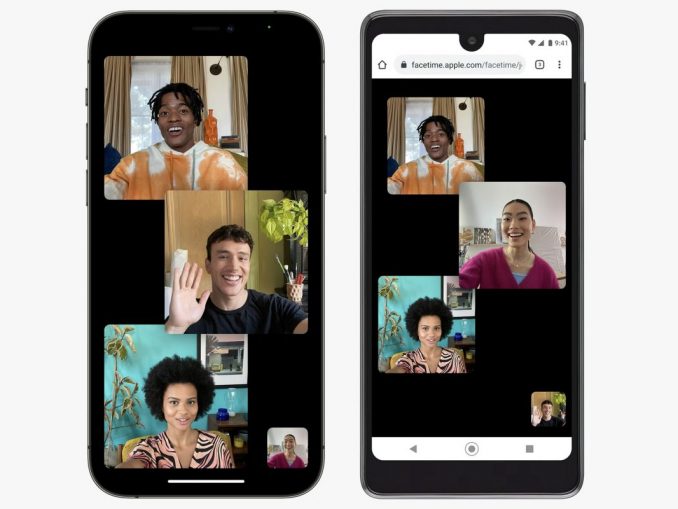
Als Steve Jobs 2010 auf der WWDC auf der Bühne stand und iOS 4 (umbenannt von iPhone OS!) vorstellte, war eines der herausragenden Features FaceTime. Jobs hatte große Ambitionen, dass dies der Standard für Videotelefonie werden sollte. Wir werden ab morgen zu den Standardisierungsgremien gehen. Und wir werden FaceTime zu einem offenen Industriestandard machen, sagte er.
Wie wir wissen, hat das nicht ganz so funktioniert. FaceTime blieb über ein Jahrzehnt lang eine Apple-only-Technologie, aber iOS 15 (und iPadOS 15, und macOS Monterey) ändert das alles. Zum ersten Mal überhaupt können Sie FaceTime-Gespräche mit Personen auf Windows-PCs oder Android-Telefonen führen.
Apple stellt ihnen dazu allerdings nicht die FaceTime-App zur Verfügung. Nein, stattdessen werden Sie in der Lage sein, einen Link zu einem FaceTime-Anruf zu erstellen, den Sie dann an zukünftige Kalenderereignisse anhängen, in Slack oder per Text teilen können, oder was auch immer Sie damit machen wollen. Jeder, der einen Windows-PC oder ein Android-Telefon (oder eine Linux-Box oder was auch immer) benutzt, wird den Anruf in seinem Webbrowser öffnen, und der Ersteller des Links muss ihm erlauben, dem Anruf beizutreten.
Es ist also immer noch ein Apple-Gerät erforderlich, um einen FaceTime-Anruf zu erstellen, und es muss als eine Art Gastgeber dienen, um anderen die Teilnahme zu ermöglichen, aber Sie können zumindest zwischen den Geräten kommunizieren. Hier sehen Sie, wie die neue FaceTime-Links-Funktion funktioniert.
Erstellen einer FaceTime-Verknüpfung
Bevor Sie mit jemandem chatten können, der ein Windows- oder Android-Gerät verwendet, müssen Sie einen Link erstellen, dem der andere beitreten kann.
- Öffnen Sie die FaceTime-App auf Ihrem iPhone oder iPad
- Tippen Sie auf Link erstellen
- Das Freigabeblatt wird geöffnet. Sie können auf „Kopieren“ tippen, um den Link zu kopieren und an einer beliebigen Stelle einzufügen, oder eine App oder Person auswählen, mit der Sie ihn teilen möchten.
- Wenn Sie fertig sind, sehen Sie den FaceTime-Link-Anruf in der Hauptverlaufsliste unter Bevorstehende Anrufe.
Der Anruf hat noch nicht begonnen und wird es auch nicht, bis Sie auf diesen bevorstehenden FaceTime Link-Anruf tippen und dann oben rechts auf Verbinden tippen.
Tippen Sie auf die Info-Schaltfläche (i) des Anrufs, wenn Sie den Link erneut freigeben oder löschen möchten. Der Link sollte aktiv bleiben, bis er manuell entfernt wird. So können Sie ihn zu einem Kalenderereignis in einem Monat hinzufügen oder einen FaceTime-Anruf für den Muttertag im nächsten Jahr planen.

Entfernen eines FaceTime-Links
Diese FaceTime-Link-Anrufe bleiben bestehen, bis Sie sie löschen, was eigentlich keine so schlechte Sache ist. Es ermöglicht Ihnen, einen Anruf für ein zukünftiges Datum zu erstellen, auch wenn er nur von Apple-Geräten verwendet werden soll.
Um einen zukünftigen FaceTime Link-Anruf zu löschen, müssen Sie nur Folgendes tun:
- Wischen Sie auf dem Ereignis nach links.
- Tippen Sie auf Löschen.
- Es erscheint eine Bestätigungsmeldung, die Sie darauf hinweist, dass der Link für alle Personen, an die Sie ihn gesendet haben, nicht mehr funktionieren wird. Tippen Sie zur Bestätigung auf Link löschen.
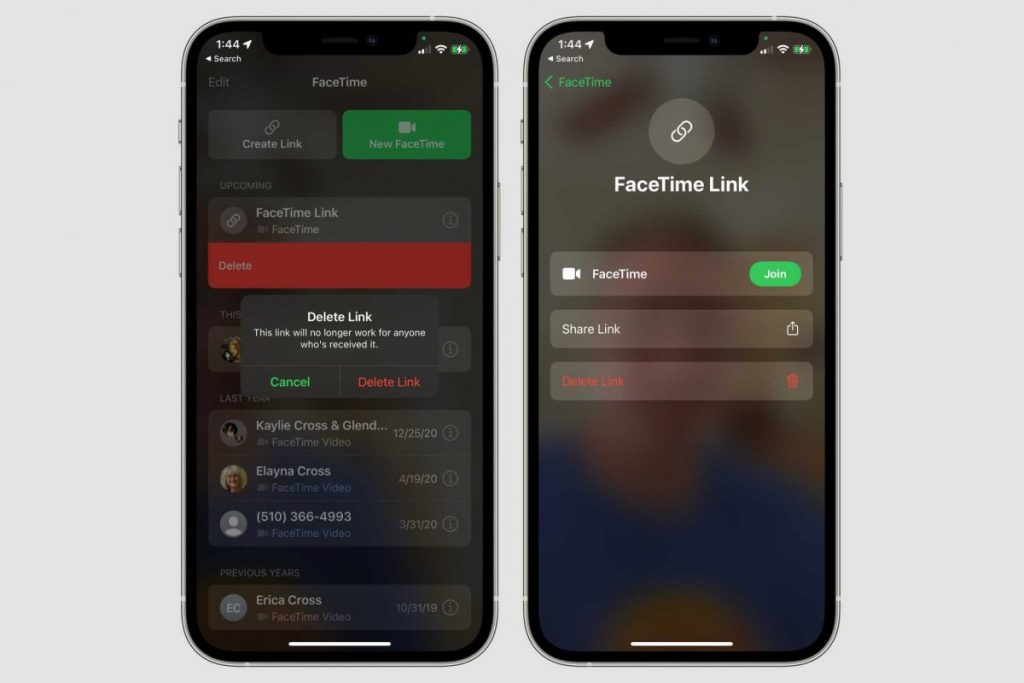
Chatten mit Android- oder Windows-Benutzern
Wer von einem Android-Telefon oder Windows-PC aus beitritt, wird zu seinem Standardbrowser weitergeleitet, wo er einer progressiven FaceTime-Web-App in seinem Browserfenster beitritt. Das funktioniert recht gut, aber natürlich mit eingeschränkten Optionen und Funktionen.
Wenn diese Benutzer dem Anruf beitreten, müssen sie zunächst einen Namen eingeben, der während des Anrufs verwendet werden soll. Wichtig ist, dass sie keine Apple-ID benötigen.
Nachdem der Windows-/Android-Benutzer seinen Namen eingegeben hat, erhält der Apple-Benutzer, der die Verbindung erstellt hat, eine Benachrichtigung, dass die Person darauf wartet, eingelassen zu werden. Während sie darauf warten, dass sie auf die Schaltfläche tippen, um Sie einzulassen, sehen sie nicht den Inhalt des Anrufs, sondern nur eine „waiting to be let in“-Nachricht mit ihrem eigenen Live-Video.
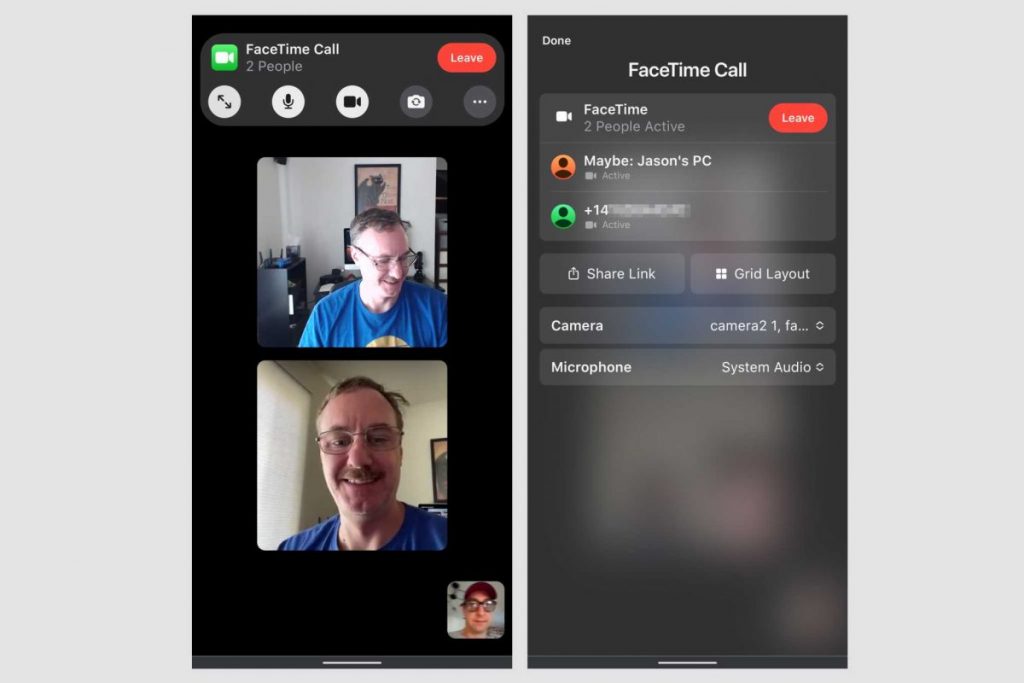
Sobald Sie die Person eingelassen haben, chatten Sie wie bei einem normalen Videoanruf, obwohl Windows-/Android-Benutzer nicht annähernd so viele Optionen haben. Sie können die Kamera wechseln und ein externes Mikrofon oder Ohrstöpsel verwenden oder die Ansicht ändern, wenn mehr als eine Person am Anruf beteiligt ist. Sie können den Link auch für andere Personen freigeben, die Sie einladen möchten.
Wenn Sie mit dem Anruf fertig sind, können Sie auf Beenden drücken oder die Person am anderen Ende kann auf Verlassen tippen.
*Jason Cross schreibt seit über 20 Jahren professionell über Technologie. Sein Ziel ist es, herauszufinden, wie komplizierte Technologie funktioniert und sie so zu erklären, dass sie jeder verstehen kann.










Be the first to comment